Làm thế nào để tìm địa chỉ của ô chứa văn bản cụ thể trong Excel?
Trong một phạm vi Excel nhất định, bạn có thể cần tìm các ô chứa văn bản cụ thể và lấy địa chỉ của các ô này. Trong bài viết này, chúng tôi sẽ giới thiệu hai phương pháp cho bạn.
Tìm địa chỉ của ô chứa văn bản cụ thể với tính năng Tìm và Thay thế
Dễ dàng tìm thấy địa chỉ của ô chứa văn bản cụ thể trên tất cả các sổ làm việc đã mở
Tìm địa chỉ của ô chứa văn bản cụ thể với tính năng Tìm và Thay thế
Bạn có thể tìm các ô có văn bản cụ thể trong một dải ô và lấy địa chỉ của chúng bằng tính năng Tìm và Thay thế trong Excel. Hãy làm như sau.
1. Chọn phạm vi bạn muốn tìm địa chỉ của ô chứa văn bản cụ thể, sau đó nhấn Ctrl + F các phím đồng thời để mở Tìm và Thay thế hộp thoại.
2. bên trong Tìm và Thay thế hộp thoại, nhập văn bản cụ thể bạn cần tìm vào Tìm bên dưới tab Tìm và nhấp vào Tìm tất cả .

Sau đó, tất cả các ô chứa văn bản cụ thể sẽ được liệt kê trong hộp thoại Tìm và Thay thế và bạn có thể thấy địa chỉ ô trong Pin cột. Xem ảnh chụp màn hình:
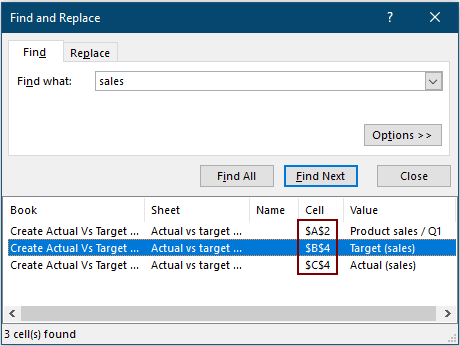
Dễ dàng tìm thấy địa chỉ của ô chứa văn bản cụ thể trên tất cả các sổ làm việc đã mở
Ở đây giới thiệu Tìm & Thay thế trong Nhiều Sổ làm việc tính năng của Kutools cho Excel. Với tiện ích này, bạn không chỉ có thể tìm địa chỉ của ô chứa văn bản cụ thể trong một vùng chọn mà còn có thể tìm địa chỉ của ô chứa văn bản cụ thể trên tất cả các sổ làm việc đã mở khi bạn cần.
Trước khi áp dụng Kutools cho Excel, Xin vui lòng tải xuống và cài đặt nó trước tiên.
1. Bật tính năng bằng cách nhấp vào Kutools > Tìm kiếm > Tìm & Thay thế trong Nhiều Sổ làm việc.
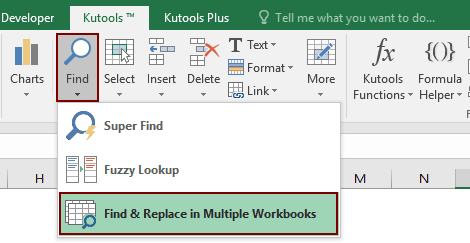
2. Sau đó Tìm và Thay thế ngăn được hiển thị ở phía bên trái của sổ làm việc, bạn cần cấu hình như sau.
Sau đó, tất cả các sổ làm việc đã mở được liệt kê ở bên phải Workbooks cái hộp.
Sau đó, tất cả các ô phù hợp trên tất cả các sổ làm việc đã mở được liệt kê ra. Bạn có thể dễ dàng lấy địa chỉ của các ô kết quả như hình minh họa bên dưới.

Nếu bạn muốn dùng thử miễn phí (30 ngày) tiện ích này, vui lòng nhấp để tải xuống, và sau đó đi đến áp dụng hoạt động theo các bước trên.
Công cụ năng suất văn phòng tốt nhất
Nâng cao kỹ năng Excel của bạn với Kutools for Excel và trải nghiệm hiệu quả hơn bao giờ hết. Kutools for Excel cung cấp hơn 300 tính năng nâng cao để tăng năng suất và tiết kiệm thời gian. Bấm vào đây để có được tính năng bạn cần nhất...

Tab Office mang lại giao diện Tab cho Office và giúp công việc của bạn trở nên dễ dàng hơn nhiều
- Cho phép chỉnh sửa và đọc theo thẻ trong Word, Excel, PowerPoint, Publisher, Access, Visio và Project.
- Mở và tạo nhiều tài liệu trong các tab mới của cùng một cửa sổ, thay vì trong các cửa sổ mới.
- Tăng 50% năng suất của bạn và giảm hàng trăm cú nhấp chuột cho bạn mỗi ngày!

